软件操作练习化工篇正式版.docx
《软件操作练习化工篇正式版.docx》由会员分享,可在线阅读,更多相关《软件操作练习化工篇正式版.docx(5页珍藏版)》请在冰豆网上搜索。
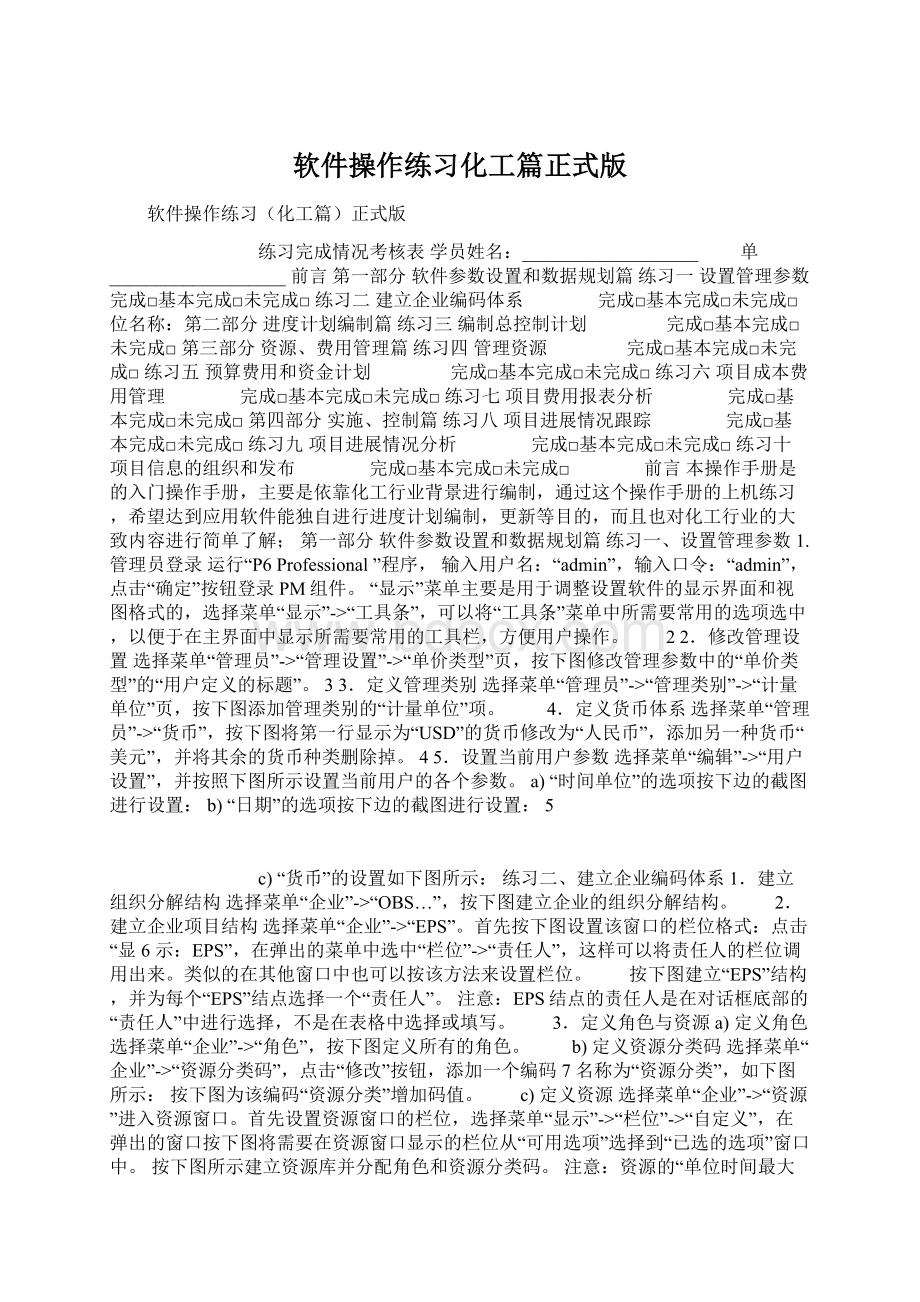
软件操作练习化工篇正式版
软件操作练习(化工篇)正式版
练习完成情况考核表学员姓名:
___________________ 单___________________前言第一部分软件参数设置和数据规划篇练习一设置管理参数 完成□基本完成□未完成□练习二建立企业编码体系 完成□基本完成□未完成□位名称:
第二部分进度计划编制篇练习三编制总控制计划 完成□基本完成□未完成□第三部分资源、费用管理篇练习四管理资源 完成□基本完成□未完成□练习五预算费用和资金计划 完成□基本完成□未完成□练习六项目成本费用管理 完成□基本完成□未完成□练习七项目费用报表分析 完成□基本完成□未完成□第四部分实施、控制篇练习八项目进展情况跟踪 完成□基本完成□未完成□练习九项目进展情况分析 完成□基本完成□未完成□练习十项目信息的组织和发布 完成□基本完成□未完成□ 前言本操作手册是的入门操作手册,主要是依靠化工行业背景进行编制,通过这个操作手册的上机练习,希望达到应用软件能独自进行进度计划编制,更新等目的,而且也对化工行业的大致内容进行简单了解;第一部分软件参数设置和数据规划篇练习一、设置管理参数1.管理员登录运行“P6Professional”程序,输入用户名:
“admin”,输入口令:
“admin”,点击“确定”按钮登录PM组件。
“显示”菜单主要是用于调整设置软件的显示界面和视图格式的,选择菜单“显示”->“工具条”,可以将“工具条”菜单中所需要常用的选项选中,以便于在主界面中显示所需要常用的工具栏,方便用户操作。
22.修改管理设置选择菜单“管理员”->“管理设置”->“单价类型”页,按下图修改管理参数中的“单价类型”的“用户定义的标题”。
33.定义管理类别选择菜单“管理员”->“管理类别”->“计量单位”页,按下图添加管理类别的“计量单位”项。
4.定义货币体系选择菜单“管理员”->“货币”,按下图将第一行显示为“USD”的货币修改为“人民币”,添加另一种货币“美元”,并将其余的货币种类删除掉。
45.设置当前用户参数选择菜单“编辑”->“用户设置”,并按照下图所示设置当前用户的各个参数。
a)“时间单位”的选项按下边的截图进行设置:
b)“日期”的选项按下边的截图进行设置:
5
c)“货币”的设置如下图所示:
练习二、建立企业编码体系1.建立组织分解结构选择菜单“企业”->“OBS…”,按下图建立企业的组织分解结构。
2.建立企业项目结构选择菜单“企业”->“EPS”。
首先按下图设置该窗口的栏位格式:
点击“显6示:
EPS”,在弹出的菜单中选中“栏位”->“责任人”,这样可以将责任人的栏位调用出来。
类似的在其他窗口中也可以按该方法来设置栏位。
按下图建立“EPS”结构,并为每个“EPS”结点选择一个“责任人”。
注意:
EPS结点的责任人是在对话框底部的“责任人”中进行选择,不是在表格中选择或填写。
3.定义角色与资源a)定义角色选择菜单“企业”->“角色”,按下图定义所有的角色。
b)定义资源分类码选择菜单“企业”->“资源分类码”,点击“修改”按钮,添加一个编码7名称为“资源分类”,如下图所示:
按下图为该编码“资源分类”增加码值。
c)定义资源选择菜单“企业”->“资源”进入资源窗口。
首先设置资源窗口的栏位,选择菜单“显示”->“栏位”->“自定义”,在弹出的窗口按下图将需要在资源窗口显示的栏位从“可用选项”选择到“已选的选项”窗口中。
按下图所示建立资源库并分配角色和资源分类码。
注意:
资源的“单位时间最大量”、“标准单价”两个栏位数据需要在视图底部的资源详情表“数量和单价”页面中填写,不能直接在表格中填写。
8资源代码SJGYSBGDJGCGSGGLAZTJ资源名称设计工艺设计工程师设备设计工程师管道设计工程师结构设计工程师采购工程师施工施工管理工程师安装工程量土建工程量资源类型计量单位人工人工人工人工人工人工非人工人工材料材料 吨立方米标准单价/h/h/h/h/h/h/h/hY2,/t/立方米最大单位时间用量8h/d8h/d8h/d8h/d8h/d8h/d8h/d8h/d10t/d400立方米/d角色项目工程师项目工程师项目工程师项目工程师项目工程师项目经理 d)分配资源分类码具体分配明细如下:
资源名称工艺设计工程师设备设计工程师管道设计工程师结构设计工程师采购工程师施工管理工程师安装工程量土建工程量9资源分类码码值人员人员人员人员人员人员工程量工程量4.定义费用科目选择菜单“企业”->“费用科目”,按下图所示建立费用科目。
5.创建日历选择菜单“企业”->“日历”,按下列表格内容分别增加“七天工作制”和“五天工作制”两个全局日历,并点击“修改”按钮设置各自的工作周和节假日。
全局日历名称工作周设置五天工作制七天工作制周一至周五每天工作8小时周六和周日每天工作0小时周一至周日每天工作8小时非工作日设置2013年4月4、5这2天为节假日,4月7日正常上班将刚定义好的“五天工作制”设置为“默认”,如下图所示。
6.建立项目分类码和作业分类码a)项目分类码选择菜单“企业”->“项目分类码”,点击“修改”按钮,添加一个项目分类码名称为“行业类别”,如下图所示:
10
按下图为项目分类码“行业类别”增加码值。
b)作业分类码选择菜单“企业”->“作业分类码”。
在窗口中选择“全局”,并点击“修改”按钮,添加一个全局作业分类码为“专业”,如下图所示:
按下图为作业分类码“专业”增加码值;增加这四个专业是为了按照不同的需要过滤出不同专业的计划供相关方使用;117.编制用户自定义字段选择菜单“企业”->“用户定义字段”,选择需要添加用户自定义字段的区域为“作业”区域,按下图所示为“作业”区域创建两个用户自定义字段,并选择每个字段的数据类型;“备注”栏位是为了记录作业未完成原因使用;第二部分进度计划编制篇练习三编制总控制计划1.建立总控制计划项目选择左侧工具栏中的项目按钮“栏中的增加按钮“”进入到项目界面,点击右侧工具”,按新建项目向导顺序依次选择和输入下列项目信息。
选择EPS:
设计项目项目代码:
HG 项目名称:
XX装置计划开始:
2013-04-01计划完成:
2013-08-30责任人:
项目管理部单价类型:
标准单价在项目窗口中选中新建的项目“XX装置”,按下图所示在视图底部的项目详情表中分配该项目的分类码,修改默认参数和计算参数。
a)分配项目分类码12b)修改项目默认参数c)修改项目计算参数2.建立总控制计划的WBS结构选中新建的项目“XX装置”,右键点击“打开项目”,进入到项目操作界面;点击右侧工具栏中的WBS按钮“编制项目所需要WBS节点;”,进入WBS操作界面,在此界面中133.编制总控制计划的作业点击左侧工具栏中作业按钮“点击上侧工具栏中栏位按钮“”切换到总控制计划的作业窗口中,”,按下图调整作业窗口的栏位。
选择上侧工具栏“分组与排序条件”按下图调整作业窗口中所有作业的分组和排序方式。
其中,选择分组条件为“WBS”。
14可以通过鼠标左键点击“作业代码”栏位“”,这样可以使作业按照“作业代码”的顺序进行排序,并且会在该栏位中出现“倒三角符号”,如图:
“”,以表示当前作业排序的方式。
按照下面内容对应相应的WBS为“XX装置”添加作业,并填写下图中所示的各个作业栏位数据。
各作业间逻辑关系如下:
1、“非标设备数据表”下游作业为“发布PID一版、管道命名表”和“设备工程图”,作业关系为FS,延时为“0”;2、“发布PID一版、管道命名表”下游作业为“设备布置图”,作业关系15
为FS,延时为“0”;3、“设备工程图”下游作业为“设备布置图”和“设备施工图”,作业关系为FS,延时为“0”;4、“设备施工图”下游作业“无”;5、“设备布置图”下游作业为“材料表”和“桩基施工图”,作业关系为FS,延时为“0”;6、“材料表”下游作业为“管架及单线图”,作业关系为FS,延时为“0”;7、“管架及单线图”下游作业“无”;8、“桩基施工图”下游作业为“基础施工图”,作业关系为FS,延时为“0”;9、“基础施工图”下游作业为“上部结构施工图”,作业关系为FS,延时为“0”;10、“上部结构施工图”下游作业“无”;点击页面上侧工具栏栏按钮“”,在设置窗口中,点击“默认”按钮,然后将“尚需配合作业”、“实际配合作业”、“实际工作”、“尚需工作”、“关键尚需工作”、“当前栏标签”和“里程碑”这七个栏的“显示”选项勾上,并消掉其余栏的“显示”选项。
再分别为“当前栏标签”和“里程碑”这两个栏添加栏标签,按下图所示分别为这两个栏添加和设置它们的栏标签。
在作业窗口右侧横道界面中右键选择“时间标尺”,将时间间隔显示为“点击页面上侧工具栏关系线按钮“业之间的逻辑关系线。
最后右键点击作业代码上面“视图”->“视图”->“另存为”,可以将当前的界面显示格式保存为视图名称为:
“标准界面”,该视图可用于:
“所有用16””,可以将该按钮按下以显示作户”。
连接作业之间的逻辑关系,并按上方工具栏的进度计算按钮“”执行进度计算,设置“当前数据日期”为:
2013-04-01,执行进度计算后,项目的最终完成时时间为:
2013-08-30,关键作业的总浮时为“0”,其他作业的总浮时如下图所示:
4.通过过滤器随意提取自己需要的作业点击上侧工具栏中的过滤依据按钮“”,进入过滤器编制界面17点击“新建”按钮,新增加一个过滤器,按照下图内容制作过滤器完成后点击“确定”通过上述操作,过滤出工艺专业所有作业明细第三部分资源、费用管理篇练习四管理资源1.给作业分配资源和角色点击左侧工具栏中的项目按钮“”,进入项目界面,选择新建的项目“XX装置”右键“打开项目”,进入该项目计划的作业窗口中,按下表内容所示在视图底部的作业详情表“资源”页面中为每道作业分配资源,并填写下表所示的各个栏位数据。
18作业非标设备数据表资源名称角色工艺设计工项目工程师程师发布PID一版、管工艺设计工项目工道命名表程师程师设备设计工项目工设备工程图程师程师设备设计工项目工设备施工图程师程师管道设计工项目工设备布置图程师程师管道设计工项目工材料表程师程师管道设计工项目工管架及单线图程师程师结构设计工项目工桩基施工图程师程师结构设计工项目工基础施工图程师程师结构设计工项目工上部结构施工图程师程师结果如下:
a、工艺专业作业分配资源详情价格单价来源类型标准资源单价标准资源单价标准资源单价标准资源单价标准资源单价标准资源单价标准资源单价标准资源单价标准资源单价标准资源单价单价预算费用(元)数量科目300/h300/h300/h300/h300/h300/h300/h300/h300/h300/h80h80hEE144hE400hE104hE304hE240hE120hE160hE200hE b、设备专业作业分配资源详情19 c、管道专业作业分配资源详情d、结构专业作业分配资源详情 2.查看、分析资源负荷点击上侧工具栏中的资源直方图按钮“”,在底部视图左窗口选中资源“管道设计工程师”,在右边窗口可以查看到该资源的分配情况。
20
图可以看出资源都正常使用状态下,如果在做的过程中资源的使用量超出了限量,用以下方法进行资源平衡1、增加资源的工作周2、增加资源的工作日3、给作业分配额外的新的资源4、用可用资源来代替超额分配的资源5、对存在超额分配的资源进行资源平衡练习五预算费用和资金计划1.记录项目的预算及预算变更切换到项目计划的WBS窗口中,按下图所示“XX装置”项目自上而下为每个WBS分配静态预算金额。
选中WBS根结点“XX装置”,按下图为该结点添加预算变更记录。
2.建立支出计划与收益计划21按下图所示在视图底部的WBS详情表“支出计划”页面中填写该项目WBS根结点“XX装置”的支出计划和收益计划。
3.定义资金来源选择菜单“企业”->“资金来源”,按下图添加企业资金来源项。
点击左侧工具栏中的项目按钮“置”,为项目添加资金来源记录。
”进入项目窗口,选中结点“XX装22练习六项目成本费用管理1.记录项目中与资源无关的费用项目中与资源无关的费用通常使用其他费用来管理,选择菜单“管理员”->“管理类别”->“其他费用类别”,按下图添加或修改其他费用的类别。
进入作业窗口,为“设备施工图”作业加载“其他费用”,如下图所示;2.分析汇总费用a、作业使用剖析表点击上侧工具栏中的作业使用剖析表按钮“”,在底部视图的右边窗口中点击鼠标右键选择“表格字段”,按下图设置表格所显示的字段,显示如下图所示。
23b、作业使用直方图点击上侧工具栏中的作业使用直方图按钮“”,在底部视图的右边窗口中点击鼠标右键选择“作业使用直方图选项”,按下图设置表格所显示的字段,显示如下图所示。
练习七项目费用报表分析1.制作费用分析报表点击左侧工具栏中的报表按钮“的增加按钮“”,进入报表界面,点击右侧工具栏中”进入报表生成向导界面,按下图所示的步骤制作项目的费用报表,并将其保存成名称为“按费用科目汇总完成时费用”的全局报表。
24 25
在报表向导的“配置选中的主题区域”页面中点击“栏位”,按下图所示选择报表的栏位,最后填写报表的名称。
点击“运行报表”预览该报表。
26报表预览的结果如下所示。
27第四部分实施、控制篇练习八项目进展情况跟踪1.建立目标计划进入项目计划的作业窗口中,选择菜单“管理员”->“管理类别”,按下图添加或修改“目标类型”,并删除其它未要求添加的目标类型。
选择菜单“项目”->“维护目标计划”,点击右侧“增加”按钮,按下图为当前项目增加一个参考目标。
28选择菜单“项目”->“分配目标计划”,按下图分别为当前项目的“项目目标计划”和“用户目标计划-第一”选择目标计划都为“XX装置-B1”,点击“确定”。
2.更新项目进展情况打开“XX装置”项目计划,切换到该项目计划的作业窗口中。
假设项目已经开工三个多月了,当前日期为:
“2013年7月23日”,按照当前日期对项目进行跟新; 按下表填写需要更新的作业详情,实际资源用量;29更新完成后的作业状态如下图。
更新完成后的资源用量如下图点击上侧工具栏中的进度计算按钮“”执行进度计算,设置“当前数据日期”为:
2013年7月23日,执行进度计算后结果如下图所示。
实际开始实际完成尚需日实际资源作业名称完成百分比日期日期期用量非标设备数据表2013-04-012013-04-190发布PID一版、2013-04-222013-05-100管道命名表设备工程图设备施工图设备布置图材料表桩基施工图基础施工图2013-04-222013-05-2002013-05-218100%100%100%%100%%100%70%112h120h168h344h120h240h120h120h2013-05-212013-06-1002013-06-11102013-06-112013-07-0102013-07-02 630
3.监控项目进展情况点击左侧临界值按钮“”进入项目临界值界面,按下图所示增加一个临界值“StartDateVariance(days)”,设置临界值的上、下限,用于对该项目所有作业的实际开始时间进行监控。
点击菜单“工具”->“监控临界值”,选择“使用原临界值监控窗口”,点击右侧“监控”按钮;对该临界值进行监控,并查看视图底部的临界值详情表“详情”页面,结果如下图所示,监控到7个问题。
31点击按钮“转到”,进入所有问题页面,选中问题作业“设备布置图”,增加一个问题描述点击描述完成的问题,右键选择“通知”按钮,进入通知问题界面,点击“全部发送”可以将该问题的描述发送通知某个联系人。
32练习九项目进展情况分析1.项目进展情况与目标的对比进入到作业窗口,在右边栏窗口右键选择“栏”,进入栏界面,将“项目目标计划栏”的“显示”打勾。
查看作业窗口的横道图如下所示,目标横道出现在当前项目作业横道的下方。
从上面横道对比就可看出项目运行目前处于滞后阶段2.分析资源使用情况点击上侧工具栏中的资源直方图按钮“”,在底部视图的右边窗口中点击鼠标右键,选择“资源直方图选项”,按下图设置资源直方图的显示内容和格式。
33设置完资源直方图选项后,在底部视图的左边窗口中选中资源“管道设计工程师”,在右边窗口就可以查看到该资源的使用情况,如下图所示。
3.分析项目成本费用情况 点击上侧工具栏中的作业使用直方图按钮“”,在底部视图的右边窗口中点击鼠标右键,选择“作业使用直方图选项”,按下图设置作业使用直方图的显示内容和格式。
34设置完作业使用直方图选项后,在底部视图的左边窗口中选择显示用量为“全部作业”,在右边窗口可以查看到所有作业汇总的费用情况,如下图所示。
图可以看出BCWP-BCWS<0,说明进度滞后了练习十项目信息的组织和发布1.发布项目信息网站点击上侧工具栏中项目Web站点按钮“35”,按下图所示设置发布的参